iPadを工場出荷時の状態にリセットすると、遅延、システムエラー、デバイスの売却準備など、多くの問題を解決できます。ただし、工場出荷時の状態にリセットすると、デバイス上のすべてのデータが消去されます。では、工場出荷時の状態にリセットした後、iPadからデータを復元することはできるのでしょうか?工場出荷時の状態にリセットした後、iPadを復元するにはどうすればいいのでしょうか?この記事を読み進めてください。答えが見つかります。
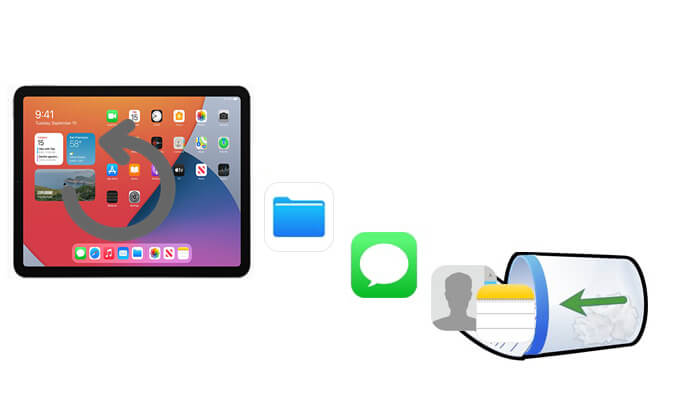
事前にバックアップを取っていれば、答えは「はい」です。iCloud、iTunes、Finder を使って iPad をバックアップしておけば、工場出荷時の状態にリセットした後でも簡単にデータを復元できます。しかし、バックアップを取っていない場合、消去された iPad からデータを復元するのは困難です。一部の専門的なiPad データ復旧ツールは復旧できると主張していますが、その可能性は非常に低いです。そのため、バックアップは非常に重要です。
iPadを工場出荷時の状態にリセットした場合でも、iTunesまたはiCloudでバックアップを作成しておけば、そのバックアップから簡単にiPadを復元できます。Appleは公式の方法を提供していますが、 Coolmuster iPhone Data Recovery (iPhoneデータ復元)ようなツールを使えば、バックアップから選択的に復元できるため、iPadの現在のデータを全て復元して上書きする必要がありません。
iPhoneデータ復旧の主な機能:
以下のダウンロード ボタンをクリックしてこのツールを PC にダウンロードし、以下の手順に従って、工場出荷時の状態にリセットした後で iPad のデータ復旧を行ってください。
01インストール後、プログラムを起動し、画面左上にある「iTunesバックアップファイルから復元」オプションを選択します。ソフトウェアはPC上のiTunesバックアップの場所を自動的に検出します。表示されるリストからバックアップファイルを選択し、「スキャン開始」ボタンをクリックします。

02ボックスにチェックを入れて復元したいデータの種類を選択し、右下にある「スキャンを開始」ボタンをクリックします。

03カテゴリをクリックし、右側のリストから削除されたファイルを選択します。iTunesバックアップからファイルを復元するには、「コンピュータに復元」ボタンをクリックします。iTunesバックアップがコンピュータに復元されます。

01ソフトウェアを開き、「iCloudから復元」モードに切り替えます。iCloudアカウントへのサインインを求められます。認証情報を入力して続行してください。(注: 2ファクタ認証が有効になっている場合は、 iOSデバイスに送信された確認コードを入力し、「確認」をクリックして続行してください。)

02復元したいファイルの種類を選択し、「次へ」ボタンをクリックしてクイックスキャンを開始します。これにより、iCloudバックアップファイルの詳細をプレビューできます。

03復元したいファイルを選択したら、「コンピューターに復元」ボタンをクリックしてデバイスに保存します。

ビデオチュートリアル:
iTunesはAppleの公式ローカルバックアップツールです。以前にiTunesを使ってiPadをバックアップしたことがある場合は、工場出荷時設定にリセットした後でもそのバックアップを使ってデータを復元できます。ただし、特定のファイルをプレビューしたり選択したりすることはできません。さらに重要なのは、この方法では現在のiPad上の既存のデータがすべて完全に上書きされるため、デバイスに重要な新しいデータがないことを確認することです。
iTunes バックアップから工場出荷時の状態にリセットした後、iPad を復元する方法は次のとおりです。
ステップ 1. コンピュータでiTunesを開くか、macOS Catalina 以降を使用している場合は Finder を開きます。
ステップ 2. USB ケーブルを使用して iPad をコンピューターに接続します。
ステップ 3. 左上隅のデバイス アイコンをクリックして、iPad の「概要」ページに移動します。
ステップ 4. 「バックアップの復元」をクリックし、リストから必要なバックアップを選択します。
ステップ 5. 「復元」をクリックすると、システムが iPad へのバックアップの復元を開始します。
ステップ6. プロセスが完了するまでお待ちください。デバイスは自動的に再起動し、バックアップ状態に戻ります。

iCloudはAppleのクラウドバックアップサービスです。有効にすると、写真、連絡先、設定などを含むiPadのデータが定期的に自動バックアップされます。工場出荷時設定にリセットする前にiCloudバックアップを有効にしていた場合は、iPadの初期設定時に「iCloudバックアップから復元」を選択すると、パソコンを使わずにデータを復元できます。
iCloud バックアップからリセットした後に iPad から失われたデータを回復する方法は次のとおりです。
ステップ 1. iPad の工場出荷時設定へのリセットが完了したら、デバイスを再起動します。
ステップ 2. 画面の指示に従って言語と地域を選択し、Wi-Fi ネットワークに接続します。
ステップ 3.「アプリとデータ」画面が表示されたら、「iCloud バックアップから復元」を選択します。
ステップ 4. Apple ID とパスワードでサインインします。
ステップ5. 利用可能なバックアップレコードが一覧表示されます。復元したいものを選択してください。
ステップ6. 復元プロセスが完了するまでお待ちください。デバイスは自動的に再起動し、バックアップデータが復元されます。

iPadを工場出荷時の状態にリセットするとすべてのデータが消去されますが、すべてが失われるわけではありません。事前にiTunesまたはiCloudを使用してiPadをバックアップしておけば、コンテンツを簡単に復元できます。公式の方法としては、 Coolmuster iPhone Data Recovery (iPhoneデータ復元)より柔軟で安全なデータ復旧ソリューションを提供しています。バックアップから選択的にデータを復元できるため、既存のコンテンツの上書きを防ぎ、信頼性の高い復元ツールとなっています。今すぐダウンロードしてお試しください!
関連記事:
[解決済み] iPad が数分で復元またはアップデートされない問題を修正するにはどうすればいいですか?
リセットの有無にかかわらず、iCloudからiPadを簡単に復元する方法





